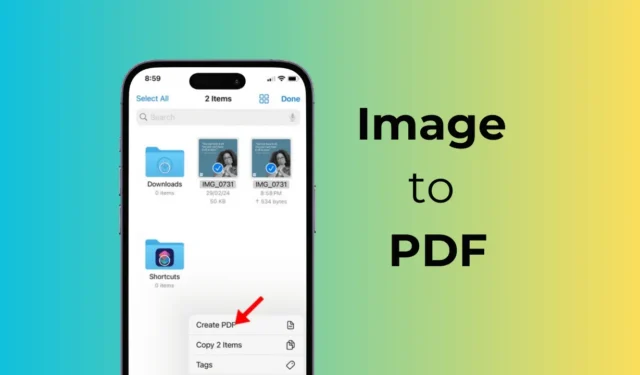
En algún momento, es posible que haya sentido la necesidad de un conversor de imagen a PDF dedicado para iPhone. En realidad, no necesitas herramientas de terceros para convertir tus imágenes a PDF, ya que las herramientas integradas son suficientes para esta necesidad.
Puede utilizar la aplicación Archivos, Fotos o Apple Books para convertir cualquier imagen a formato PDF al instante; sin embargo, si desea tener más control sobre la conversión, puede considerar un conversor de imagen a PDF de terceros que puede obtener en la App Store de Apple.
Cómo convertir una imagen a PDF en iPhone
De todos modos, si tienes un iPhone y buscas formas sencillas de convertir imágenes a PDF, continúa leyendo el artículo. A continuación se muestran algunos métodos sencillos para convertir imágenes a PDF en iPhone. Empecemos.
1. Convierta una imagen a PDF usando la aplicación Archivos
La aplicación de administrador de archivos nativa para iPhone es lo suficientemente buena para convertir imágenes a formato PDF. A continuación se explica cómo utilizar la aplicación Archivos nativa en iPhone para convertir imágenes a PDF.
1. Para comenzar, inicie la aplicación Archivos en su iPhone.

2. Ahora, busque la foto que desea convertir a PDF.
3. Mantenga presionada la imagen y seleccione Acciones rápidas .

4. En el menú Acciones rápidas, seleccione Crear PDF .

5. Para convertir varias imágenes a PDF, seleccione las fotos que desea convertir.
6. Después de seleccionar las fotos, toque los tres puntos en la esquina inferior derecha.

7. A continuación, seleccione Crear PDF .

¡Eso es todo! Así es como puedes convertir imágenes a PDF en un iPhone. Ahora puede mover los archivos PDF a una carpeta relevante.
2. Convierta imágenes a PDF en iPhone usando la aplicación Fotos
La aplicación de galería nativa para iPhone también se puede utilizar para convertir imágenes a PDF. A continuación se explica cómo utilizar la aplicación Fotos para convertir cualquier imagen a PDF en sencillos pasos.
1. Para comenzar, inicia la aplicación Fotos en tu iPhone.

2. A continuación, abra la imagen que desea convertir a PDF.
3. Toque el menú Compartir en la esquina inferior izquierda.

4. En el menú compartir, seleccione Imprimir .

5. En las opciones de Impresión, toque nuevamente el ícono Compartir .

6. A continuación, toque Guardar en archivos . Esto guardará su imagen como PDF.

¡Eso es todo! Así es como puedes utilizar la aplicación Fotos del iPhone para convertir imágenes a PDF.
3. Convierta imágenes a PDF en iPhone con Apple Books
También puedes utilizar la aplicación Apple Books para convertir tus imágenes a formato PDF. Así es cómo.
1. Inicie la aplicación Fotos en su iPhone. A continuación, seleccione la imagen que desea convertir a PDF.
2. Toque el ícono Compartir en la esquina inferior izquierda.

3. En el menú Compartir, seleccione Libros .

4. Al seleccionar Libros, su imagen se convertirá automáticamente al formato de archivo PDF.
5. Vaya al menú principal de Libros y toque los tres puntos debajo del archivo recién creado.

6. En las opciones que aparecen a continuación, seleccione Compartir PDF .

7. En el menú Compartir, seleccione Guardar en archivos .

¡Eso es todo! Así es como puedes convertir imágenes a PDF en un iPhone con la ayuda de la aplicación Apple Books.
Estos son los tres mejores métodos para convertir imágenes a PDF en un iPhone. Los métodos que hemos compartido no requieren la instalación de una aplicación de terceros desde la App Store de Apple. Háganos saber si necesita más ayuda para convertir imágenes a PDF en iPhone.




Deja una respuesta